Εύκολος και γρήγορος οδηγός root για Android

Αφού κάνετε root το τηλέφωνό σας Android, έχετε πλήρη πρόσβαση στο σύστημα και μπορείτε να εκτελέσετε πολλούς τύπους εφαρμογών που απαιτούν πρόσβαση root.
Όλα τα τρέχοντα προγράμματα περιήγησης ιστού σε υπολογιστές ή τηλέφωνα έχουν την επιλογή διαγραφής του ιστορικού περιήγησης, για παράδειγμα, διαγραφή του ιστορικού περιήγησης στο Chrome , διαγραφή του ιστορικού περιήγησης στον Firefox κ.λπ. Η διαγραφή του ιστορικού περιήγησης στο τηλέφωνό σας θα διασφαλίσει το προσωπικό σας απόρρητο κατά την περιήγηση στο διαδίκτυο και θα διαγράψει την προσωρινή μνήμη κάθε φορά που χρησιμοποιείτε το πρόγραμμα περιήγησης. Το ακόλουθο άρθρο θα σας καθοδηγήσει πώς να διαγράψετε το ιστορικό περιήγησης στο Android.
Πώς να διαγράψετε το ιστορικό περιήγησης Chrome για Android
Βήμα 1:
Στο περιβάλλον εργασίας του προγράμματος περιήγησης Chrome, κάντε κλικ στο εικονίδιο με τις 3 τελείες και, στη συνέχεια, κάντε κλικ στις Ρυθμίσεις στο εμφανιζόμενο μενού.
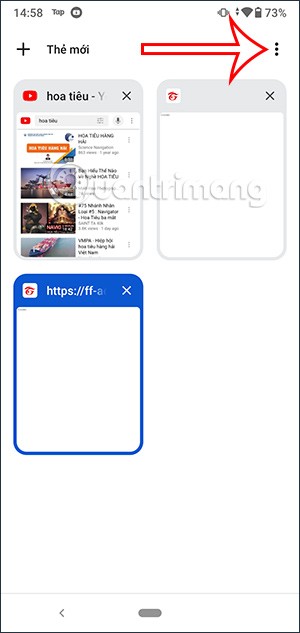
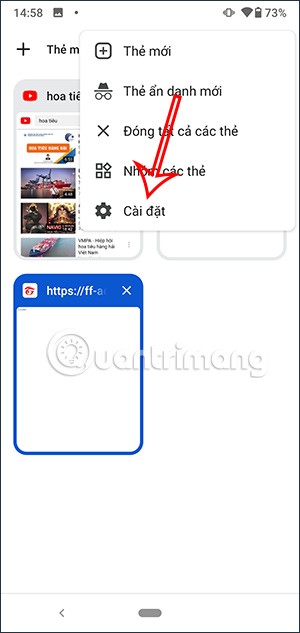
Βήμα 2:
Μεταβείτε στη διεπαφή ρυθμίσεων του προγράμματος περιήγησης, κάντε κλικ στην επιλογή Απόρρητο και ασφάλεια .
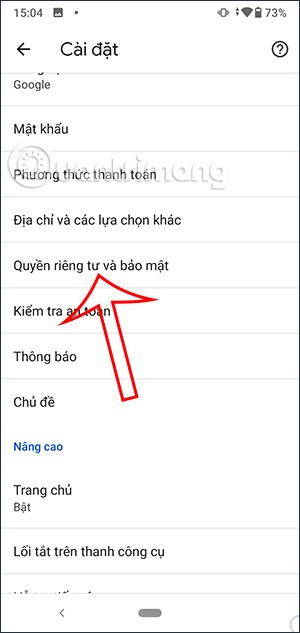
Βήμα 3:
Τώρα ο χρήστης κάνει κλικ στην επιλογή Διαγραφή δεδομένων περιήγησης . Στη συνέχεια, θα δείτε όλα τα δεδομένα περιήγησης στο πρόγραμμα περιήγησης. Εδώ μπορείτε να καταργήσετε την επιλογή ή να επιλέξετε τα δεδομένα ιστού που θέλετε να διαγράψετε και, στη συνέχεια, να κάνετε κλικ στην επιλογή Διαγραφή δεδομένων .
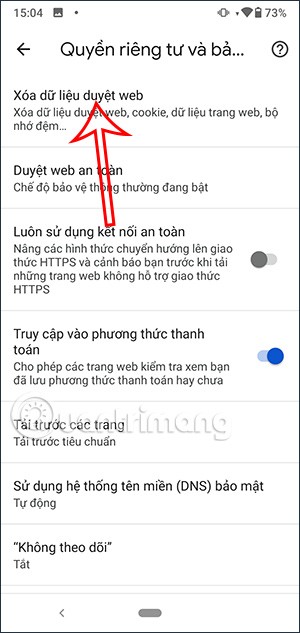
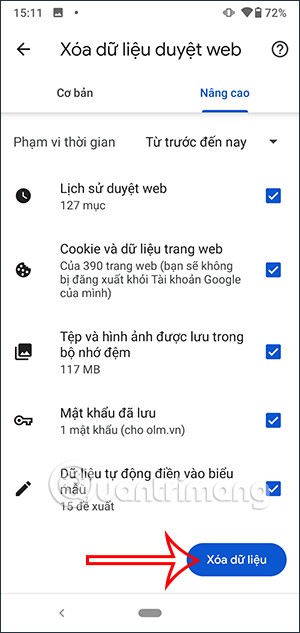
Πώς να διαγράψετε το ιστορικό περιήγησης Firefox για Android
Βήμα 1:
Επίσης, στη διεπαφή του προγράμματος περιήγησης Firefox, κάντε κλικ στο εικονίδιο με τις 3 τελείες και, στη συνέχεια, κάντε κλικ στις Ρυθμίσεις .
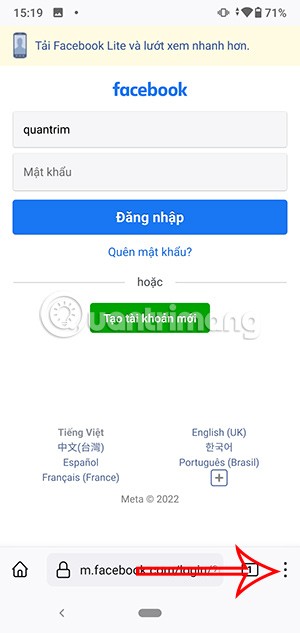
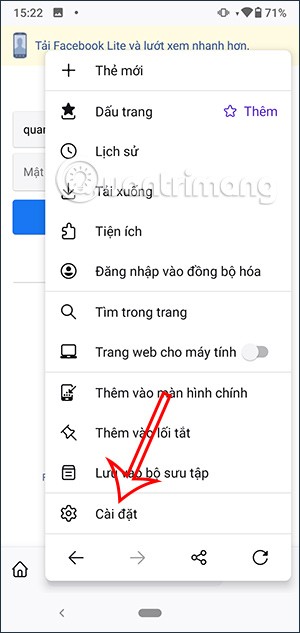
Βήμα 2:
Στη διεπαφή διαχείρισης του προγράμματος περιήγησης, οι χρήστες κάνουν κύλιση προς τα κάτω και κάνουν κλικ στην επιλογή Διαγραφή δεδομένων περιήγησης . Εδώ οι χρήστες θα βλέπουν επίσης όλα τα δεδομένα περιήγησης. Εάν θέλετε να διαγράψετε οποιαδήποτε δεδομένα, επιλέξτε τα και κάντε κλικ στην επιλογή Διαγραφή δεδομένων περιήγησης παρακάτω.
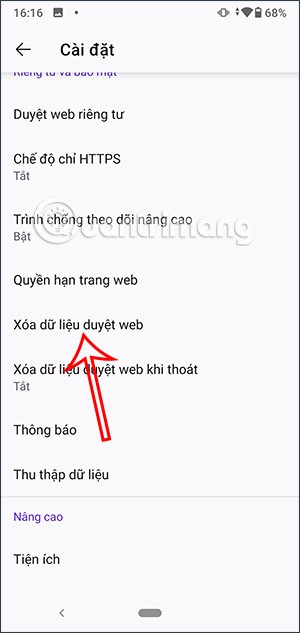

Πώς να διαγράψετε το ιστορικό περιήγησης στο Edge για Android
Βήμα 1:
Στη διεπαφή του προγράμματος περιήγησης Microsoft Edge, κάντε κλικ στο εικονίδιο με τις 3 τελείες όπως φαίνεται παρακάτω. Εμφανίζεται η διεπαφή επιλογών για το πρόγραμμα περιήγησης, κάντε κλικ στις Ρυθμίσεις .
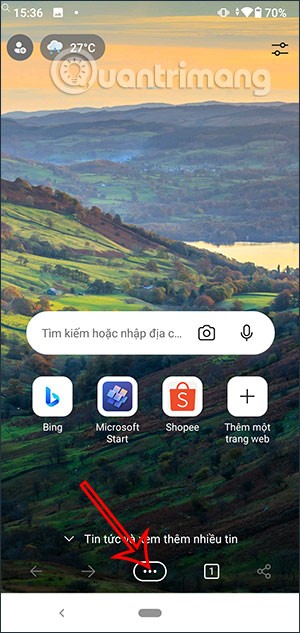
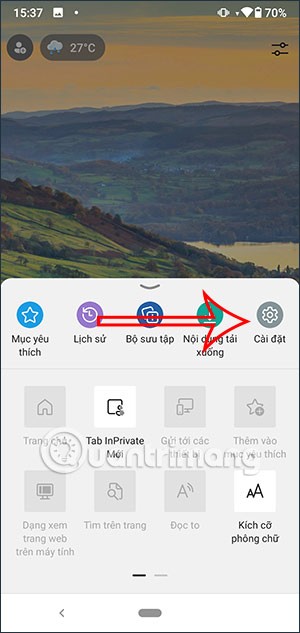
Βήμα 2:
Στην επόμενη διεπαφή, ο χρήστης κάνει επίσης κλικ στην ενότητα Διαχείριση απορρήτου και ασφάλειας . Στη συνέχεια, κάνει επίσης κλικ στην επιλογή Διαγραφή δεδομένων περιήγησης . Σε αυτό το σημείο, ο χρήστης επιλέγει το χρονικό διάστημα για το οποίο θέλει να διαγράψει το ιστορικό περιήγησης. Παρακάτω θα βρείτε το περιεχόμενο που θέλετε να διαγράψετε. Αφού επιλέξετε, κάντε κλικ στην επιλογή Διαγραφή δεδομένων και είστε έτοιμοι.
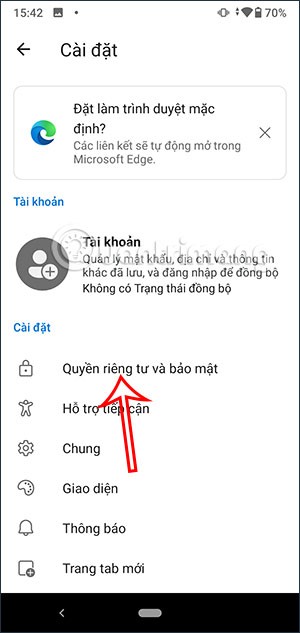
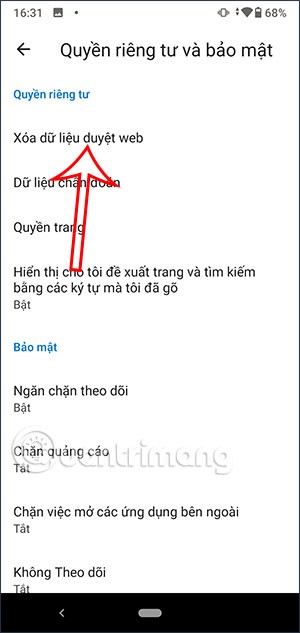
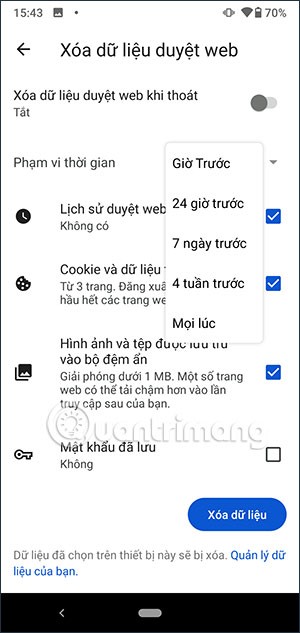
Πώς να διαγράψετε το ιστορικό περιήγησης στο Opera Android
Βήμα 1:
Στη διεπαφή του Opera στο τηλέφωνό σας, κάντε κλικ στο εικονίδιο του ατόμου στην κάτω δεξιά γωνία. Στη συνέχεια, κάντε κλικ στο εικονίδιο με το γρανάζι .
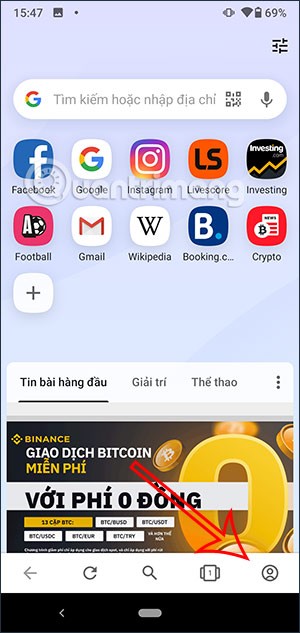
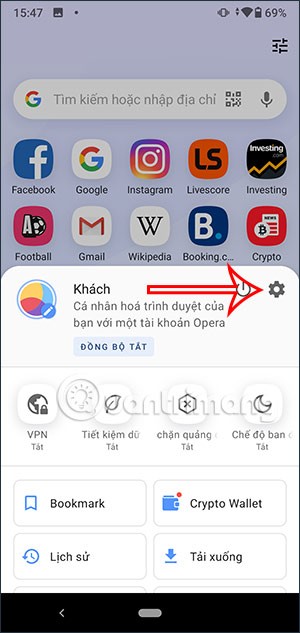
Βήμα 2:
Στη λίστα ρυθμίσεων του προγράμματος περιήγησης, ο χρήστης κάνει κλικ στην επιλογή Απόρρητο . Στη συνέχεια, κάνουμε κύλιση προς τα κάτω και κάνουμε κλικ στην επιλογή Εκκαθάριση δεδομένων .
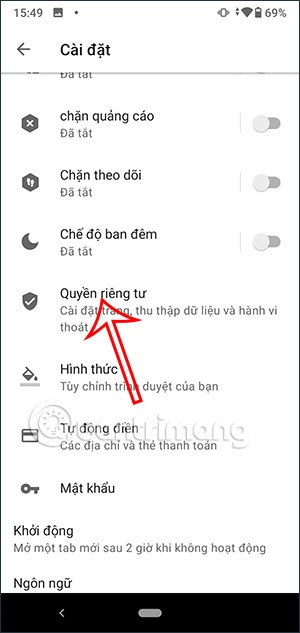
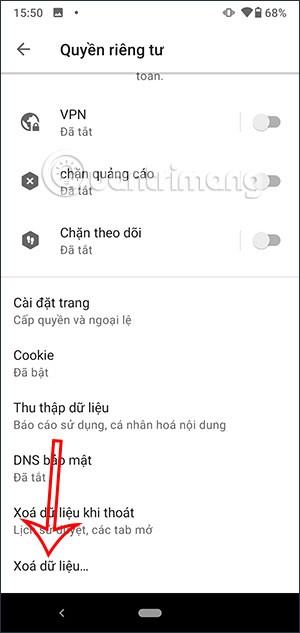
Βήμα 3:
Τώρα θα δείτε επίσης όλα τα δεδομένα στο πρόγραμμα περιήγησης ιστού Opera. Κάνουμε επίσης κλικ στο περιεχόμενο που θέλουμε να διαγράψουμε και επιλέγουμε Διαγραφή δεδομένων παρακάτω.
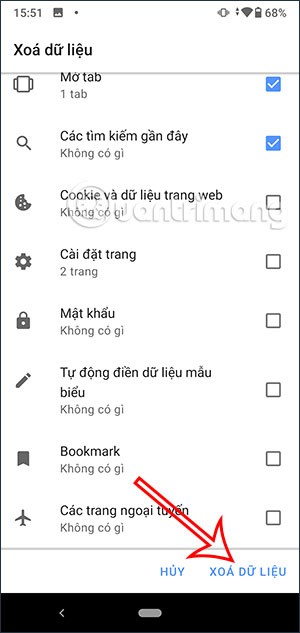
Αφού κάνετε root το τηλέφωνό σας Android, έχετε πλήρη πρόσβαση στο σύστημα και μπορείτε να εκτελέσετε πολλούς τύπους εφαρμογών που απαιτούν πρόσβαση root.
Τα κουμπιά στο τηλέφωνό σας Android δεν προορίζονται μόνο για τη ρύθμιση της έντασης ήχου ή την ενεργοποίηση της οθόνης. Με μερικές απλές τροποποιήσεις, μπορούν να γίνουν συντομεύσεις για γρήγορη λήψη φωτογραφιών, παράλειψη τραγουδιών, εκκίνηση εφαρμογών ή ακόμα και ενεργοποίηση λειτουργιών έκτακτης ανάγκης.
Αν αφήσατε τον φορητό υπολογιστή σας στη δουλειά και έχετε μια επείγουσα αναφορά να στείλετε στον προϊστάμενό σας, τι πρέπει να κάνετε; Χρησιμοποιήστε το smartphone σας. Ακόμα πιο εξελιγμένο, μετατρέψτε το τηλέφωνό σας σε υπολογιστή για να κάνετε πολλαπλές εργασίες πιο εύκολα.
Το Android 16 διαθέτει γραφικά στοιχεία οθόνης κλειδώματος για να αλλάζετε την οθόνη κλειδώματος όπως θέλετε, καθιστώντας την οθόνη κλειδώματος πολύ πιο χρήσιμη.
Η λειτουργία Picture-in-Picture για Android σάς βοηθά να συρρικνώσετε το βίντεο και να το παρακολουθήσετε σε λειτουργία picture-in-picture, παρακολουθώντας το βίντεο σε μια άλλη διεπαφή, ώστε να μπορείτε να κάνετε άλλα πράγματα.
Η επεξεργασία βίντεο σε Android θα γίνει εύκολη χάρη στις καλύτερες εφαρμογές και λογισμικό επεξεργασίας βίντεο που παραθέτουμε σε αυτό το άρθρο. Βεβαιωθείτε ότι θα έχετε όμορφες, μαγικές και κομψές φωτογραφίες για να μοιραστείτε με φίλους στο Facebook ή το Instagram.
Το Android Debug Bridge (ADB) είναι ένα ισχυρό και ευέλικτο εργαλείο που σας επιτρέπει να κάνετε πολλά πράγματα, όπως εύρεση αρχείων καταγραφής, εγκατάσταση και απεγκατάσταση εφαρμογών, μεταφορά αρχείων, root και flash custom ROM, δημιουργία αντιγράφων ασφαλείας συσκευών.
Με εφαρμογές αυτόματου κλικ. Δεν θα χρειάζεται να κάνετε πολλά όταν παίζετε παιχνίδια, χρησιμοποιείτε εφαρμογές ή εργασίες που είναι διαθέσιμες στη συσκευή.
Ενώ δεν υπάρχει μαγική λύση, μικρές αλλαγές στον τρόπο φόρτισης, χρήσης και αποθήκευσης της συσκευής σας μπορούν να κάνουν μεγάλη διαφορά στην επιβράδυνση της φθοράς της μπαταρίας.
Το τηλέφωνο που αγαπούν πολλοί αυτή τη στιγμή είναι το OnePlus 13, επειδή εκτός από το ανώτερο υλικό, διαθέτει επίσης ένα χαρακτηριστικό που υπάρχει εδώ και δεκαετίες: τον αισθητήρα υπερύθρων (IR Blaster).
Το Google Play είναι βολικό, ασφαλές και λειτουργεί καλά για τους περισσότερους ανθρώπους. Υπάρχει όμως ένας ολόκληρος κόσμος εναλλακτικών καταστημάτων εφαρμογών εκεί έξω—μερικά που προσφέρουν ανοιχτότητα, μερικά που δίνουν προτεραιότητα στην ιδιωτικότητα και μερικά που είναι απλώς μια διασκεδαστική αλλαγή ρυθμού.
Το TWRP επιτρέπει στους χρήστες να αποθηκεύουν, να εγκαθιστούν, να δημιουργούν αντίγραφα ασφαλείας και να επαναφέρουν το υλικολογισμικό στις συσκευές τους χωρίς να ανησυχούν για το ενδεχόμενο να επηρεαστεί η κατάσταση της συσκευής κατά το root, το flash ή την εγκατάσταση νέου υλικολογισμικού σε συσκευές Android.
Αν νομίζετε ότι γνωρίζετε καλά τη συσκευή Galaxy σας, το Good Lock θα σας δείξει πόσα περισσότερα μπορεί να κάνει.
Οι περισσότεροι από εμάς αντιμετωπίζουμε τη θύρα φόρτισης του smartphone μας σαν να είναι η μοναδική της δουλειά να διατηρεί την μπαταρία ενεργή. Αλλά αυτή η μικρή θύρα είναι πολύ πιο ισχυρή από ό,τι νομίζουμε.
Αν έχετε κουραστεί από γενικές συμβουλές που δεν λειτουργούν ποτέ, ορίστε μερικές που έχουν μεταμορφώσει αθόρυβα τον τρόπο που τραβάτε φωτογραφίες.
Τα περισσότερα παιδιά προτιμούν να παίζουν παρά να διαβάζουν. Ωστόσο, αυτά τα παιχνίδια για κινητά που είναι ταυτόχρονα εκπαιδευτικά και ψυχαγωγικά θα προσελκύσουν τα μικρά παιδιά.
Δείτε το Digital Wellbeing στο τηλέφωνό σας Samsung για να δείτε πόσο χρόνο σπαταλάτε στο τηλέφωνό σας κατά τη διάρκεια της ημέρας!
Η εφαρμογή ψεύτικων κλήσεων σάς βοηθά να δημιουργείτε κλήσεις από το δικό σας τηλέφωνο για να αποφύγετε αμήχανες, ανεπιθύμητες καταστάσεις.
Αν θέλετε πραγματικά να προστατεύσετε το τηλέφωνό σας, ήρθε η ώρα να αρχίσετε να το κλειδώνετε για να αποτρέψετε την κλοπή, καθώς και να το προστατεύσετε από hacking και απάτες.
Η θύρα USB στο τηλέφωνο Samsung σας χρησιμεύει για περισσότερα από απλή φόρτιση. Από τη μετατροπή του τηλεφώνου σας σε επιτραπέζιο υπολογιστή έως την τροφοδοσία άλλων συσκευών, αυτές οι λιγότερο γνωστές εφαρμογές θα αλλάξουν τον τρόπο που χρησιμοποιείτε τη συσκευή σας.
Αφού κάνετε root το τηλέφωνό σας Android, έχετε πλήρη πρόσβαση στο σύστημα και μπορείτε να εκτελέσετε πολλούς τύπους εφαρμογών που απαιτούν πρόσβαση root.
Τα κουμπιά στο τηλέφωνό σας Android δεν προορίζονται μόνο για τη ρύθμιση της έντασης ήχου ή την ενεργοποίηση της οθόνης. Με μερικές απλές τροποποιήσεις, μπορούν να γίνουν συντομεύσεις για γρήγορη λήψη φωτογραφιών, παράλειψη τραγουδιών, εκκίνηση εφαρμογών ή ακόμα και ενεργοποίηση λειτουργιών έκτακτης ανάγκης.
Αν αφήσατε τον φορητό υπολογιστή σας στη δουλειά και έχετε μια επείγουσα αναφορά να στείλετε στον προϊστάμενό σας, τι πρέπει να κάνετε; Χρησιμοποιήστε το smartphone σας. Ακόμα πιο εξελιγμένο, μετατρέψτε το τηλέφωνό σας σε υπολογιστή για να κάνετε πολλαπλές εργασίες πιο εύκολα.
Το Android 16 διαθέτει γραφικά στοιχεία οθόνης κλειδώματος για να αλλάζετε την οθόνη κλειδώματος όπως θέλετε, καθιστώντας την οθόνη κλειδώματος πολύ πιο χρήσιμη.
Η λειτουργία Picture-in-Picture για Android σάς βοηθά να συρρικνώσετε το βίντεο και να το παρακολουθήσετε σε λειτουργία picture-in-picture, παρακολουθώντας το βίντεο σε μια άλλη διεπαφή, ώστε να μπορείτε να κάνετε άλλα πράγματα.
Η επεξεργασία βίντεο σε Android θα γίνει εύκολη χάρη στις καλύτερες εφαρμογές και λογισμικό επεξεργασίας βίντεο που παραθέτουμε σε αυτό το άρθρο. Βεβαιωθείτε ότι θα έχετε όμορφες, μαγικές και κομψές φωτογραφίες για να μοιραστείτε με φίλους στο Facebook ή το Instagram.
Το Android Debug Bridge (ADB) είναι ένα ισχυρό και ευέλικτο εργαλείο που σας επιτρέπει να κάνετε πολλά πράγματα, όπως εύρεση αρχείων καταγραφής, εγκατάσταση και απεγκατάσταση εφαρμογών, μεταφορά αρχείων, root και flash custom ROM, δημιουργία αντιγράφων ασφαλείας συσκευών.
Με εφαρμογές αυτόματου κλικ. Δεν θα χρειάζεται να κάνετε πολλά όταν παίζετε παιχνίδια, χρησιμοποιείτε εφαρμογές ή εργασίες που είναι διαθέσιμες στη συσκευή.
Ενώ δεν υπάρχει μαγική λύση, μικρές αλλαγές στον τρόπο φόρτισης, χρήσης και αποθήκευσης της συσκευής σας μπορούν να κάνουν μεγάλη διαφορά στην επιβράδυνση της φθοράς της μπαταρίας.
Το τηλέφωνο που αγαπούν πολλοί αυτή τη στιγμή είναι το OnePlus 13, επειδή εκτός από το ανώτερο υλικό, διαθέτει επίσης ένα χαρακτηριστικό που υπάρχει εδώ και δεκαετίες: τον αισθητήρα υπερύθρων (IR Blaster).
















